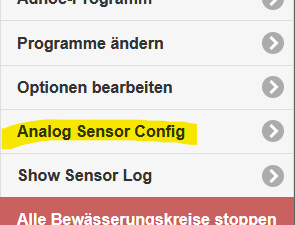Na splošno
Aktivirajte konfiguracijo analognega senzorja
1. Aktivirajte uporabniški vmesnik
Zahteva je Različica vdelane programske opreme 2.3.0(x) z razširitvijo API za analogni senzor.
tako da ti OpenSprinkler lahko uporablja konfiguracijo analognega senzorja, konfiguracijo uporabniškega vmesnika je treba prilagoditi.
Upoštevajte: ni podpore proizvajalca (iz ZDA) za spremenjeno vdelano programsko opremo, samo prek nemške stran za podporo!
a) OpenSprinkler 3.2:
- Poiščite ip svojega OpenSprinklers pritiskom na B1
- Odprite spletni brskalnik in pojdite na svojo konfiguracijsko stran SU OpenSprinklers:
http://<ip-adresse>/su
pri čemer naslov IP od 1. je.
b) OSPi
- Odprite spletni brskalnik in pojdite na svojo konfiguracijsko stran SU OSPi
http://<ip-adresse>:8080/su
SU stran:
- Na strani SU sta dve vnosni polji.
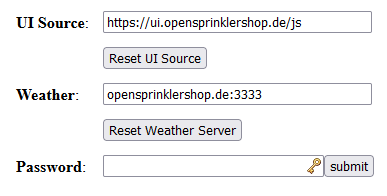
- Za vir uporabniškega vmesnika vnesite »https://ui.opensprinklershop.de/js«, vnesite svoje geslo (»opendoor« ob dostavi) in potrdite s »submit«.
To je potrebno, ker "uradna" različica ne podpira teh razširitev.
Pravzaprav je tako, da OpenSprinkler Nima vgrajenega GUI (grafičnega uporabniškega vmesnika) – samo API. GUI se prek te strani dinamično naloži prek Javascripta. - Začni svojega OpenSprinkler novo. Zdaj pod »Možnosti« mora biti nastavitev »Konfiguracija analognega senzorja«:

- APLIKACIJA za Android/IOS:
– Android: v Trgovini Play poiščite »OpenSprinklerASB”.
– IOS: v App Store poiščite »OpenSprinklerASB.
Opomba: trenutno integriramo API za analogni senzor v standard OpenSprinkler aplikacija!
2. Nastavitev

Zgornja slika prikazuje primer konfiguracije z enim senzorjem SMT100 in dvema senzorjema SMT50 ter skupinsko konfiguracijo.
Območje je razdeljeno na tri dele: senzor, prilagoditve programa in dnevnik
3. Senzoren
Z »Add Sensor« lahko dodate nov senzor, z »Edit« lahko uredite in spremenite obstoječi senzor, z Delete pa lahko izbrišete senzor.
Pritisnite »Dodaj senzor« in vnesite parametre:

"Št. senzorja": Vsak senzor potrebuje edinstveno številko za upravljanje.
"Vrsta": Izberite tip senzorja. Verjetno bo sledilo več vrst, ki bodo dodale na seznam:
- Truebner SMT100 RS485 Modbus RTU prek TCP: Povežite SMT100 prek omrežja. Za to potrebujete pretvornik TCP v RS485 Modbus. Senzor podpira dve funkciji: vlažnost tal (moisture mode) ali temperaturo (temperature mode).
Vnesite naslov IP in vrata za pretvornik RS485, ID je Modbus ID senzorja. - OpenSprinkler analogna razširitvena plošča: 4 variante za pretvorbo vhodnih podatkov:
– »voltage mode 0..4V«: Brez pretvorbe vhodnih spremenljivk, napetost se uporablja neposredno
– »0..3.3 V do 0.100 %« napetostno območje od 0 do 3.3 V se pretvori v 0 % do 100 %
– »Vlažni način SMT50«: Območje napetosti je nastavljeno za Truebner SMT50 pretvorjen - način vlažnosti tal
– “Temperaturni način SMT50”: Območje napetosti je nastavljeno za Truebner SMT50 pretvorjen - temperaturni način - »Daljinski senzor daljinskega upravljalnika opensprinkler”: Senzor drugega OpenSprinklers v omrežju. Vnesite IP+Port za naslov daljinskega upravljalnika OpenSprinkler a. Oddaljeni OpenSprinkler mora imeti isto geslo kot ta OpenSprinkler. ID je številka daljinskega senzorja
- »Skupina senzorjev«: To definira skupino, ki deluje kot virtualni senzor, ki lahko združuje več senzorjev. Povzemanje poteka prek
– min: Najmanjša vrednost vseh senzorjev v skupini
– max: Najvišja vrednost vseh senzorjev v skupini
– povprečje: povprečna vrednost vseh senzorjev v skupini
– vsota: vsota vseh vrednosti senzorjev skupine
"Skupina": Dodelitev senzorja skupini. Tukaj vnesite številko skupinskega senzorja (ni obvezno polje, to lahko konfigurirate tudi pozneje)
"Priimek": Ime senzorja
»Naslov IP« in »Vrata«: Za omrežne naprave naslov TCP/IP in vrata
»ID«: Identifikacija, specifična za senzor, glejte "Tip". Pri "Analogni senzorski plošči" je to povezava, to je ID=0 za povezavo št. 9, ID=1 za povezavo št. 10 itd.
»Interval branja (s)«: Razdalja branja podatkov senzorja v sekundah (priporočeno 300 s)
»Senzor omogočen«: Mora biti aktiven, da se senzor lahko odčita
»Omogoči beleženje podatkov«: Podatke beleženja shranite v dnevnik senzorja
"Prikaži na glavni strani": Prikaže podatke senzorja na domači strani
Senzor se shrani z “Shrani”.
4. »prilagoditve programa« – prilagoditve programa
Tukaj lahko dodelite senzorje programom.
"Prilagoditev" pomeni, da vrednosti senzorja vplivajo na čas delovanja programa, na primer vremenska kontrola je tukaj lahko prikazana kot % vrednost, program lahko teče dlje ali krajše.

Prilagoditev programa se lahko dodeli samo enemu senzorju. Če želite programu dodeliti več senzorjev, ustvarite skupino senzorjev in jo uporabite za prilagajanje. Druga možnost je, da določite več prilagoditev programa in jih dodelite istemu programu, vendar se nato prilagoditve programa pomnožijo (npr. prilagoditev A: 90 %, prilagoditev B 110 %, potem je efektivna prilagoditev 0,9 x 1,1 = 0,99, kar ustreza 99 %)
"Št. prilagoditve": Edinstvena številka za prilagoditev.
"Vrsta": Vrsta določa, kako se podatki senzorja pretvorijo za prilagoditev programa:
– »Brez prilagajanja«: Ni prilagajanja, npr. za začasen izklop
– »Linearno skaliranje«: prilagoditev je popolnoma linearna: »Najmanjša in najvišja vrednost senzorja« določata obseg najmanjše in največje vrednosti senzorja, npr. 30 % in 60 %. »Faktor 1 in 2« določata prilagoditvene faktorje, kjer 1 pomeni 100 %. Na primer, če želite prilagoditveno vrednost 0 % za najmanjšo vrednost senzorja 200, potem vnesite 1 v »Faktor 2«. V "Faktorju 2" je ustrezna vrednost za največjo vrednost senzorja
– »Digitalno pod min«: Če vrednost senzorja pade pod najmanjšo vrednost senzorja, velja faktor 2, sicer faktor 1
– “Digital over max”: če se vrednost senzorja dvigne nad največjo vrednost senzorja, potem velja faktor 2, sicer faktor 1
"Senzor": Izberite senzor za podatke senzorja
»Faktor 1/2« in »Najmanjša/največja vrednost senzorja«: Za nastavitvene vrednosti glejte Vrsta
5. Dnevnik
Z možnostjo »Počisti dnevnik« lahko izbrišete vse podatke dnevnika. Prenesite dnevnik s »Prenesi dnevnik«.
Uporabite lahko tudi funkcijo API za neposredno branje podatkov v formatu JSON, filtriranje in nato brisanje.
Opisi funkcij API-ja so trenutno na voljo na voljo tukaj.
»Pokaži dnevnik« prikazuje zadnjih 24 ur:

nastavitev senzorjev
1. Vrste objektov
Trenutna programska oprema lahko uporablja 4 vrste senzorjev:
- digitalni senzorji preko priključkov SEN1/SEN2 (klasični senzorski vhodi)
- analogni senzorji prek A2D na digitalne senzorje (omejitev preklopa simulira digitalni senzor)
- analogni senzorji prek tega nova analogna senzorska plošča (neposredna povezava s senzorskim vhodom)
- analogni senzorji preko TCP/IP RS485 Modbus pretvornika (Truebner Različica SMT100 RS485 Modbus)
Za prve 3 različice ni potrebna zunanja konfiguracija, vse je mogoče narediti neposredno v OpenSprinkleraplikacijo, ki jo je treba nastaviti.
2. Analogni senzorji preko TCP/IP RS485 Modbus pretvornika
Za integracijo senzorja RS485 Modbus mora biti pretvornik RS485 Modbus dostopen prek svojega naslova IP v istem omrežju.
Našli boste podrobne informacije o RS485 in Modbus to.
Primer konfiguracije, ki temelji na USR-W610 in Truebner SMT100 RS485 Modbus najdete tukaj.
Za DIN letev je priporočljiv »Waveshare RS485 to RJ45 Ethernet Converter Module«. Informacije tukaj.